Možno sa mýlim, ale niekde som čítal, že poskytovateľ internetu Kyivstar je na druhom mieste medzi všetkými poskytovateľmi na Ukrajine. Musím im predstaviť domáci internet Kyivstar. Aj napriek tomu, že domáci internet začali poskytovať relatívne nedávno, už sa im podarilo získať veľký počet účastníkov. Mnoho mojich priateľov a príbuzných má doma pripojený internet od spoločnosti Kyivstar a nemôžem povedať nič zlé o tomto poskytovateľovi internetu.
A ponúkajú smerovače, ktoré samozrejme priťahujú veľa. Je pravda, že smerovač TP-Link TL-WR741ND, ktorý poskytujú, nie je vhodný pre každého. Pri súčasnom pripojení viacerých zariadení jednoducho visí na bremene, s ktorým nemôže manipulovať. Internet zmizne „Bez prístupu na internet“ musí byť router reštartovaný atď. V tomto článku som o tom písal. Odporúčajú tiež D-Link DIR-300, HUAWEI HG232f, HUAWEI WS319. Všetky tieto modely je možné objednať na propagáciu a ako získať podporu. Ak niektorý z vyššie uvedených smerovačov zlyhá, môžete sa obrátiť na podporu. Radšej by som však šiel do obchodu a kúpil si router, ktorý mi vyhovuje. Ak tomu všetkému nechcete porozumieť, môžete využiť jednu z možností ponúkaných poskytovateľom.
V tejto príručke by som chcel ukázať proces nastavenia smerovača Tp-Link pre domáceho poskytovateľa internetových služieb Kyivstar. Nie všetci používajú smerovače TP-Link TL-WR741ND ponúkané týmto poskytovateľom. Preto zvážime nastavenie Internetu pre poskytovateľa Kyivstar na rôznych modeloch Tp-Link. Ak máte od poskytovateľa smerovač TP-Link TL-WR741ND a chcete ho nakonfigurovať, táto inštrukcia vám bude úplne vyhovovať. A keďže nastavenia pre Tp-Link sú takmer na všetkých modeloch rovnaké, bude to univerzálny návod.
Nastavenie smerovača na spoluprácu s poskytovateľom služby Kyivstar je v skutočnosti veľmi jednoduché. Je to preto, že používa technológiu dynamického pripojenia IP. A neexistuje žiadna väzba na MAC adresu. Preto spravidla stačí pripojiť internet na smerovač v konektore WAN a začne pracovať okamžite. Router distribuuje internet cez Wi-Fi a kábel. Predvoleným typom pripojenia je práve smerovač, a to dynamická IP.
Pred nastavením odporúčame resetovať router na výrobné nastavenia. Týmto sa odstránia staré nastavenia, ktoré už môžu byť nastavené v smerovači a ktoré môžu rušiť nás. Stlačte a podržte tlačidlo RESET na 15 sekúnd. Pozrite si pokyny napríklad Tp-Link. Ak počas konfigurácie smerovača nemáte prístup k ovládaciemu panelu, nastavenia sa neotvoria podľa adresy IP smerovača, pozrite si túto príručku.Pripojenie a konfigurácia smerovača Tp-Link pre Kyivstar
1 Kábel z Kyivstar pripájame k smerovaču Tp-Link a pripravujeme ho na konfiguráciu. Internetový kábel musí byť pripojený ku konektoru WAN smerovača. V spoločnosti Tp-Link je zvyčajne modrá a podpísaná. V jednom zo žltých konektorov LAN môžete pripojiť počítač (laptop), z ktorého nakonfigurujeme. Smerovač môžete nakonfigurovať pomocou siete Wi-Fi pripojením k bezdrôtovej sieti, ktorá sa objaví okamžite po zapnutí napájania smerovača.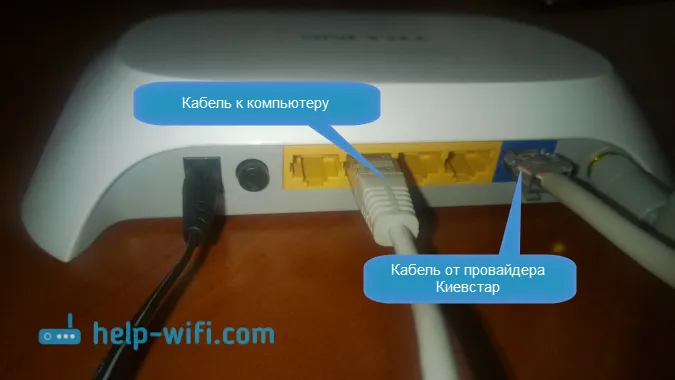
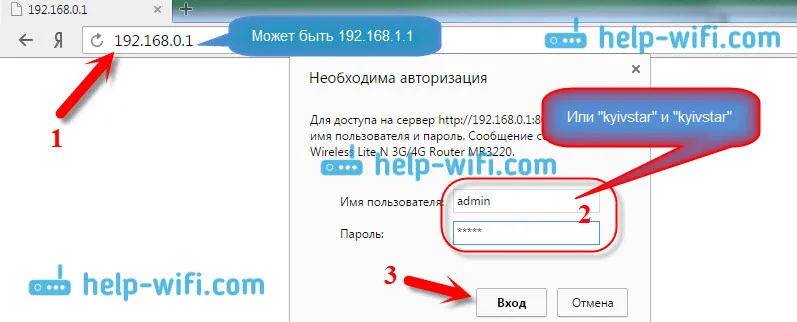
Len v prípade, dávam odkaz na podrobné pokyny.
3 Na karte nastavení Sieť (sieť) - WAN . Naopak, typ pripojenia WAN, vyberte Dynamic IP a kliknite na tlačidlo Save .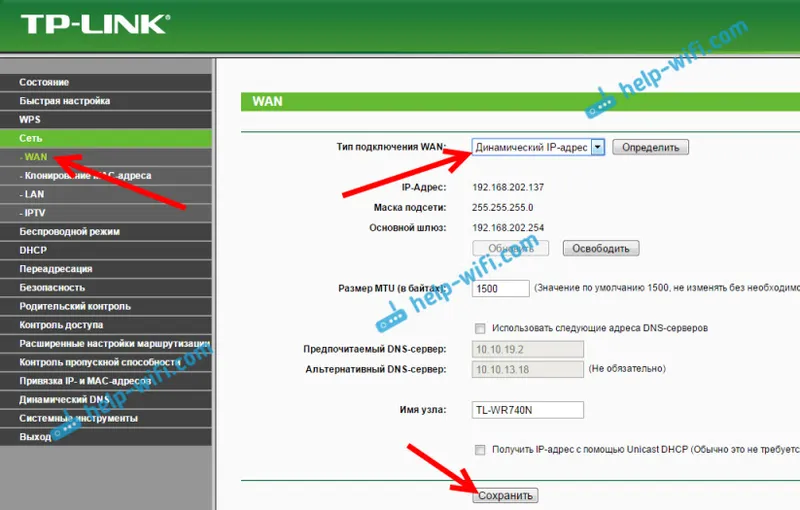
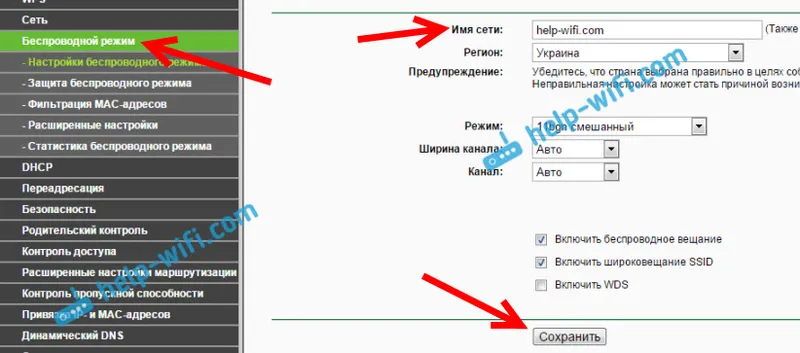
Heslo v sieti Wi-Fi je možné nakonfigurovať v režime bezdrôtovej bezpečnosti (Wireless Security).
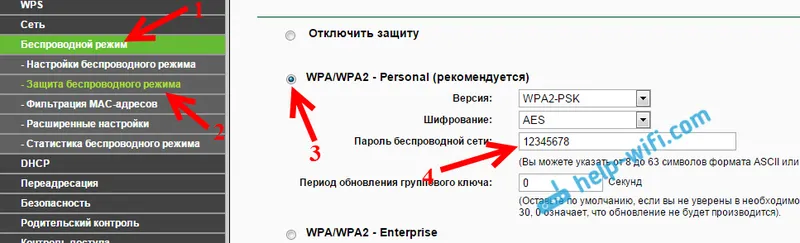
Ak máte nejaké problémy, prečítajte si pokyny na nastavenie hesla na stránke Tp-Link. Nezabudnite uložiť nastavenia a reštartovať router (karta Systémové nástroje - Reštartovať).
Po reštarte by mal router spolupracovať s poskytovateľom domáceho internetu Kyivstar a distribuovať internet. Svoje zariadenia môžete pripojiť cez Wi-Fi pomocou nastaveného hesla.
Ak sa niečo nepodarilo vytvoriť, potom položte otázky do komentárov.
